Come funziona la vendita incrociata di WooCommerce? [Il perché e il come]
Pubblicato: 2023-08-14WooCommerce ha funzionalità illimitate per configurare e gestire attività di e-commerce completamente funzionali. Ma avere solo un negozio con più prodotti a prezzi competitivi non può sempre garantire buoni guadagni.
Hai anche bisogno di strategie di marketing efficaci per invitare nuovi clienti e convincere quelli esistenti a continuare ad acquistare contemporaneamente. È qui che entra in gioco il cross sell di WooCommerce , che è il modo in cui puoi spingere gli acquirenti ad aggiungere più articoli ai loro carrelli.
Se non lo sapevi già, giganti della vendita al dettaglio come Amazon e Walmart generano entrate significative attraverso articoli di upselling e cross-selling mostrati nella pagina dei prodotti. Oltre a questi, la maggior parte dei negozi WooCommerce globali e locali al giorno d'oggi utilizza le migliori tecniche di vendita incrociata di WooCommerce per mostrare prodotti correlati e aumentare le vendite.
Quindi, se vuoi provare il metodo di vendita incrociata eCommerce per il tuo negozio WooCommerce ma non sai da dove iniziare, questo blog ti copre.
Continua a leggere per scoprire come funziona la vendita incrociata in WooCommerce e come aggiungere articoli pertinenti e progettarli in modo convincente per incuriosire gli acquirenti affinché acquistino prodotti complementari con gli articoli nel carrello.
Come funziona la vendita incrociata in WooCommerce?
Il cross-selling è un approccio di marketing incentrato sull'incoraggiare un acquirente ad aggiungere articoli complementari al proprio carrello , aggiungendo valore al prodotto principale. Gli articoli in vendita incrociata vengono solitamente visualizzati nel carrello o nella sezione di pagamento di un negozio WooCommerce come prodotti correlati.
Ogni volta che un acquirente acquista un prodotto che può essere supportato o supportato da alcuni elementi complementari , puoi portare quei prodotti in anticipo in modo che sentano il bisogno di acquistare anche quelli. In altre parole, gli acquirenti sono invitati ad acquistare quei prodotti extra, come se aggiungessero più valore ai loro articoli primari.
Ad esempio, un cliente che sta per acquistare un nuovo iPhone lo ha aggiunto al carrello. Prima che paghi alla cassa , puoi mostrare custodie per iPhone, cover posteriori, protezioni per display e persino auricolari (AirBuds o qualsiasi altro tipo) come articoli complementari. Poiché questi prodotti complementari possono aggiungere valore al suo acquisto principale, è probabile che acquisterà uno o più di questi.
Al giorno d'oggi, difficilmente troverai un negozio di e-commerce che non mostri prodotti correlati o complementari come " Articoli acquistati di frequente " o " Le persone acquistano anche " nella pagina del singolo prodotto o alla cassa. Ecco come funziona il cross-sell e-commerce e stanno generando maggiori entrate senza fare nulla in più per il marketing.
Tuttavia, vorrai sempre visualizzare questi articoli di vendita incrociata su tali pagine che attirano la massima attenzione degli acquirenti. Questo è il motivo per cui la maggior parte dei negozi sceglie una singola pagina di prodotto o la pagina di pagamento, in modo che gli acquirenti vedano facilmente e pensino due volte per aggiungere articoli supplementari prima del check-out .
Vantaggi dell'aggiunta di prodotti di vendita incrociata di WooCommerce al tuo negozio
Le tecniche di vendita incrociata di WooCommerce promuovono le vendite di altri prodotti, spesso noti come prodotti complementari , insieme ai tuoi prodotti primari.
È un approccio influente per sfruttare le vendite di articoli meno acquistati o i prodotti che gli acquirenti tendono ad acquistare con altri prodotti. Pertanto, può aumentare il valore medio degli ordini del tuo negozio e generare maggiori entrate .
Concentriamoci su alcuni vantaggi chiave dell'aggiunta di prodotti di vendita incrociata di WooCommerce al tuo negozio:
L'aggiunta di prodotti cross-sell al tuo negozio WooCommerce aumenterà il valore medio degli ordini della tua attività di e-commerce. Secondo un rapporto sulla strategia di vendita di HubSpot , circa l'80% dei professionisti delle vendite effettua il cross-sell , mentre il 42% delle aziende vede l'11-30% delle proprie entrate derivare dal cross-selling.
Puoi mostrare una varietà e varietà di prodotti ai tuoi acquirenti esistenti attraverso il cross-selling nel tuo negozio WooCommerce . Ad esempio, puoi visualizzare una cover del telefono sulla singola pagina del prodotto del telefono e venderne alcuni, mentre le persone difficilmente cercherebbero quella cover mentre cercano ed esplorano il tuo negozio. In questo modo, la visibilità e l'esposizione del prodotto aumentano.
Il cross-selling e-commerce spesso apre la strada per generare più upsell per il tuo negozio WooCommerce . Ad esempio, qualcuno che acquista un iPhone potrebbe cercare un auricolare nella sezione dei prodotti correlati. Durante l'esplorazione di un auricolare, potrebbe cercare un'alternativa migliore e acquistarne uno più costoso. In questo modo, guadagni più entrate sia attraverso il cross-selling che l'upselling contemporaneamente.
Il cross sell di WooCommerce è un modo per fidelizzare e coinvolgere i tuoi clienti. Gli acquirenti che trovano articoli complementari nel tuo negozio non andranno altrove per comprare qualcos'altro. Continuano a tornare e consigliano ad altri di acquistare dal tuo negozio online.
Questa strategia di marketing è un gioco vincente per te. Non hai bisogno di ulteriori sforzi per promuovere altri prodotti per generare vendite. Con il minor numero di approcci di marketing , le tecniche di vendita incrociata di WooCommerce ti consentono di vendere frequentemente meno articoli acquistati .
Come puoi aggiungere prodotti cross-sell al tuo negozio WooCommerce?
L'aggiunta di prodotti cross-sell al tuo negozio WooCommerce potrebbe sembrare difficile se non l'hai mai fatto prima. Ma siamo qui per rendertelo facile perché è un lavoro facile. Ma prima, devi scegliere prodotti specifici per i quali desideri aggiungere articoli di vendita incrociata. Se il tuo negozio ha troppi prodotti da contare velocemente, inizialmente vorrai identificare gli articoli principali. Questi potrebbero essere i tuoi articoli aggiunti di recente oi prodotti più popolari .
Ora è il momento di selezionare gli articoli di vendita incrociata per i tuoi prodotti significativi . Tuttavia, potresti non voler aggiungere articoli cross-sell per tutti i tuoi prodotti principali .
Va bene; puoi iniziare con alcuni.
Ad esempio, puoi iniziare a selezionare articoli di vendita incrociata per smartphone e laptop. Quelli potrebbero essere custodie per telefoni, auricolari e altro per smartphone, mentre puoi arruolare un dispositivo di raffreddamento, un tavolo, dischi rigidi esterni e altro per laptop.
Una volta terminato di elencare i tuoi prodotti, è il momento di collegare i prodotti complementari ai prodotti specifici come articoli di vendita incrociata nel tuo negozio WooCommerce.
Aggiunta di prodotti cross-sell in WooCommerce per impostazione predefinita
Una volta che conosci il processo, aggiungere articoli cross-sell ai tuoi prodotti specifici è relativamente facile nei negozi WooCommerce. Per iniziare, vai su Prodotti→ Tutti i prodotti dalla dashboard di WordPress. Ora puoi aggiungere articoli di cross-sell ai tuoi prodotti esistenti o aggiungere un nuovo articolo.
Dalla pagina Tutti i prodotti , fai clic sul tuo prodotto preferito o seleziona "modifica" per il quale desideri aggiungere articoli in cross-sell. Troverai la scheda "Prodotti collegati " una volta sceso un po' nella pagina "Dati prodotto" .
Nel campo Cross-sell , inizia a digitare i nomi o gli ID dei prodotti e seleziona alcuni elementi dall'elenco come articoli di cross-sell. Suggeriamo di aggiungere un massimo di cinque o sei articoli per non rendere la pagina congestionata e confondere gli acquirenti. Una volta che hai finito di aggiungere i prodotti di vendita incrociata, premi il pulsante "Aggiorna" dalla pagina.
Dopo aver aggiunto gli articoli di vendita incrociata per il tuo prodotto , puoi controllare come appaiono le vendite incrociate di WooCommerce nella pagina del carrello. Per visualizzare i tuoi articoli cross selll, sfoglia il tuo prodotto e aggiungilo a un carrello.
Poiché il cross-sell di WooCommerce funziona solo sulla pagina "Carrello" per impostazione predefinita, troverai i tuoi articoli di cross-sell nella pagina del carrello nella sezione "Potresti essere interessato" .
Utilizza un plug-in di vendita incrociata WooCommerce
WooCommerce semplifica l'aggiunta di articoli di vendita incrociata per i tuoi prodotti dedicati per impostazione predefinita. In questo modo, puoi collegare più articoli e mostrare articoli complementari nella pagina del carrello, in modo che gli acquirenti siano invitati ad aggiungere più articoli ai loro carrelli.
Tuttavia, queste caratteristiche sono limitate ad alcune funzionalità . Inoltre, puoi visualizzare i prodotti solo su una singola pagina, in particolare la pagina del carrello. Inoltre, non puoi migliorare l'aspetto , le intestazioni e il layout di come verranno visualizzati i tuoi prodotti. Ma un plug-in perfetto può sbloccare più potenziale per le tecniche di vendita incrociata sul tuo negozio WooCommerce.
I migliori plug-in di vendita incrociata di WooCommerce ti daranno il pieno controllo sui tuoi metodi, layout e aspetto di vendita incrociata per coinvolgere più clienti e aumentare le vendite incrociate. Tale plug-in è ProductX di WPXPO , un plug-in WooCommerce Blocks dedicato per sbloccare il potenziale del cross-selling di WooCommerce con opzioni di progettazione e personalizzazione illimitate .
Personalizza le vendite incrociate di WooCommerce e aumenta le vendite con ProductX
ProductX è una piattaforma all-in-one per creare un negozio WooCommerce coinvolgente e ben organizzato che attiri più clienti.
ProductX è stato sviluppato utilizzando il robusto ma leggero editor di blocchi Gutenberg e dispone di un'ampia gamma di funzionalità all'avanguardia come il confronto dei prodotti, la visualizzazione rapida, la lista dei desideri, il capovolgimento delle immagini, i dispositivi di scorrimento , un filtro prodotto basato su Ajax e altro ancora.
Inoltre, avrai vari modelli di pagina univoci all'interno di ProductX da utilizzare su più pagine del negozio, come l' archivio dei prodotti, il negozio, il checkout del carrello e le pagine dei singoli prodotti .
Puoi importare queste pagine nel tuo negozio e apportare lievi modifiche per evitare di iniziare da zero quando avvii la tua attività di e-commerce sulla piattaforma WooCommerce .
Un negozio progettato da ProductX si distingue dal negozio WooCommerce standard per quanto riguarda l'interattività e l'estetica, incoraggiando più visitatori a continuare a visitare e fare più acquisti.
Per avviare la tua attività WooCommerce e aumentare le vendite, questo è il miglior plug-in di vendita incrociata WooCommerce disponibile là fuori.
Configurazione del cross-sell di WooCommerce con ProductX: una guida dettagliata
Le ampie capacità di ProductX e le infinite opzioni di personalizzazione ti consentono di apportare le modifiche necessarie dopo aver aggiunto articoli di vendita incrociata per un prodotto WooCommerce utilizzando la scheda dei dati del prodotto.
Il cross-selling con WooCommerce appare solo nella pagina del carrello. Ma puoi rendere la pagina del carrello più coinvolgente per i tuoi clienti riflettendo il tuo marchio attraverso le scelte di design e i blocchi WooCommerce di ProductX.
Passaggio 1: vai alla sezione del modello della pagina del carrello
ProductX offre una varietà di modelli di pagina per il tuo negozio WooCommerce, quindi non devi ricominciare da capo e perdere tempo. Dopo aver installato e attivato ProductX , sfoglia ProductX WooCommerce Builder e fai clic sull'opzione Carrello.
Passaggio 2: importa un modello di pagina del carrello
Puoi trovare modelli di pagina pronti per l'importazione nella pagina del carrello. Tuttavia, è necessario eseguire l'upgrade a ProductX PRO per accedere ai modelli premium e iniziare a personalizzarli per progettare una pagina straordinaria che invogli gli acquirenti ad aggiungere articoli aggiuntivi/complementari al proprio carrello.
Ora scegli un modello e premi il pulsante di importazione. La tua pagina del carrello viene visualizzata immediatamente e può essere personalizzata con i blocchi WooCommerce. Inoltre, puoi modificare ogni sezione utilizzando le opzioni avanzate.
Passaggio 3: personalizza il carrello dei campioni senza limiti
I modelli includono già prodotti di esempio , quindi non è necessario cambiare ogni singolo prodotto da personalizzare. Dopo aver personalizzato questa sezione, verrà applicata a ciascuno dei prodotti per i quali desideri aggiungere il cross-sell.

Una volta selezionato il blocco dei prodotti, troverai le opzioni per personalizzare il nome del prodotto, il prezzo, la quantità, il subtotale e altro. Ciò offre una grande flessibilità nell'impostare i nomi di questi termini poiché desideri rappresentare la visione del marchio del tuo negozio .
Inoltre, ci sono opzioni per personalizzare l'aspetto del corpo del tuo tavolo, il numero di prodotti visualizzati, le immagini dei prodotti, i pulsanti Rimuovi con colori diversi e le opzioni di tipografia. Inoltre, puoi scegliere se vuoi visualizzare il Coupon , Continua lo shopping , Svuota carrello, Aggiorna carrello con un semplice pulsante.
Passaggio 4: personalizza la barra di spedizione gratuita
Una delle caratteristiche più sorprendenti di ProductX è che viene fornito con una " barra di spedizione gratuita " nella pagina del carrello. È un ottimo modo per aumentare il cross-sell in quanto mostra l'avanzamento dell'aggiunta dell'importo per ottenere un vantaggio di spedizione gratuita dal tuo negozio WooCommerce.
Incoraggia sicuramente i clienti ad aggiungere più articoli al carrello e riempire la barra di avanzamento per ottenere un vantaggio di spedizione gratuita.
Fortunatamente, puoi personalizzare la "Barra di avanzamento della spedizione gratuita" con ProductX. Utilizzando le opzioni nella scheda del blocco, puoi modificare Prima del testo del prezzo, Dopo il testo del prezzo, Colore, Tipografia e altro per progettarlo in modo sorprendente per riflettere il tono del tuo marchio .
Passaggio 5: personalizzare la sezione del prodotto cross-sell
Scorri un po' verso il basso e troverai gli elementi correlati. Seleziona ' Cross Sell Products ' dalla scheda Product Sort. Questa è una sezione di esempio che modificherai, che avrà effetto sulla pagina del carrello per qualsiasi prodotto.
Dopo aver selezionato i prodotti Cross Sell dalla scheda di ordinamento dei prodotti, puoi scegliere quanti prodotti vuoi visualizzare qui.
Puoi anche scegliere di cambiare il titolo di questa pagina prodotto correlata per incuriosire ancora di più i clienti. Ad esempio, abbiamo modificato il riquadro in "Articoli che ti serviranno anche" da "Potrebbero piacerti anche".
Passaggio 6: modifica il layout
ProductX offre una varietà di scelte di layout per visualizzare i tuoi articoli di vendita incrociata con alcuni pulsanti e alternative, assicurando ai tuoi consumatori una piacevole esperienza di acquisto . Nella scheda Generale del blocco Altri prodotti, vedrai sei layout con pulsanti di confronto, lista dei desideri e visualizzazione rapida disposti in posizioni diverse.
Inoltre, puoi modificare facilmente la visualizzazione del tuo prodotto utilizzando i selettori "Vista elenco" e "Vista griglia" e le impostazioni di spazio tra colonne e righe per regolare la giusta spaziatura.
Passaggio 7: regola gli elementi di ordinamento dei prodotti
ProductX ti consente di organizzare l' immagine, il cambio di variazione, la categoria, il titolo, la descrizione, la recensione e il prezzo come ritieni opportuno per ogni prodotto in una volta. Con i pulsanti freccia su/giù, scegli la sequenza di ordinamento dalla scheda Ordina elemento.
Passaggio 8: personalizzare l'avvolgimento del contenuto e i meta elementi
Nella scheda ' Content Wrap ', troverai le opzioni per modificare il colore di sfondo, il raggio del bordo e la spaziatura interna per rendere più interattivi i tuoi articoli di cross-sell .
Inoltre, " Overlay Meta Elements " ha opzioni per scegliere il colore e la spaziatura tra gli elementi sovrapposti. Per renderlo più coinvolgente per i clienti, puoi scegliere tra un effetto normale e uno al passaggio del mouse.
Passaggio 9: scegliere di visualizzare gli elementi con un solo pulsante
Dopo la scheda "Overlay Meta Elements ", troverai i pulsanti per attivare/disattivare la visualizzazione di Prezzo, Recensione, Breve descrizione, Vendite, Carrello, Immagine, Intestazione e altro per i prodotti di vendita incrociata. Questo pulsante a tocco singolo semplifica la gestione di questi elementi senza problemi.
Passaggio 10: pubblica la pagina del tuo carrello
Una volta terminata la personalizzazione sul modello della pagina del carrello, premi il pulsante "Pubblica". Ora aggiungi il tuo prodotto al carrello per il quale hai aggiunto articoli in cross-sell.
Nella pagina del carrello, troverai la nuova sezione degli articoli di vendita incrociata . Con un solo clic, i clienti possono aggiungere articoli ai propri carrelli della spesa, creare liste dei desideri, confrontare prodotti fianco a fianco, leggere le recensioni dei clienti e molto altro.
Inoltre, la " barra di avanzamento della spedizione gratuita " in alto li motiverà a ottenere il vantaggio aggiungendo articoli complementari .
Aumenta la vendita incrociata per WooCommerce con ProductX
I clienti in genere cercano cose correlate che si adattano al loro acquisto principale e aggiungono valore a loro . ProductX ti offre un'ampia varietà di controllo su come i tuoi prodotti cross-sell vengono mostrati agli acquirenti, aumentando le tue possibilità che acquistino quegli articoli.
Con ProductX, puoi mostrare i prodotti di vendita incrociata di WooCommerce utilizzando una varietà di stili di pulsanti, layout e combinazioni di colori. Pertanto, ProductX è la tua migliore opzione come soluzione di vendita incrociata per il tuo negozio. Inizia subito con ProductX per aumentare le vendite nel tuo negozio WooCommerce .
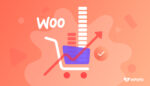
8 consigli utili per aumentare il valore medio dell'ordine

Miglior confronto tra i plug-in della griglia di prodotti WooCommerce
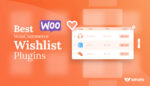
17 migliori plugin per la lista dei desideri di WooCommerce
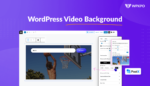
Video di sfondo di WordPress: aggiungilo in 2 metodi diversi
